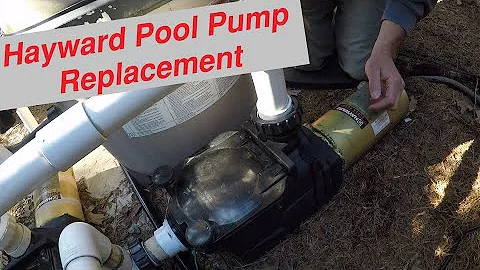クリップスタジオペイントの便利な機能5つ!【クイックマスク・セレクションレイヤーなど】
目次
- クリップスタジオペイントにあるあなたがおそらく使っていない5つの機能
- クイックマスクの使い方
- セレクションレイヤーの活用法
- ドラフトレイヤーの便利さ
- オートアクションの活用方法
- レコードタイムラプスの使い方
- クリップスタジオペイントを使ったデモンチームのウェブトゥーン
- クリップスタジオペイントの便利なリソース
- よくある質問(FAQ)
- まとめ
クリップスタジオペイントにあるあなたがおそらく使っていない5つの機能
クリップスタジオペイントは、多くのアーティストにとってお馴染みのソフトウェアですが、実はまだまだ知られていない便利な機能があります。本記事では、あなたがおそらく使っていないであろう5つの機能について詳しく紹介します。
クイックマスクの使い方
クイックマスクは、特定の領域を選択するための便利な機能です。レイヤーウィンドウに一時的なマスクレイヤーが作成され、その上でブラシを使用して選択範囲を描画することができます。マスクされた領域は赤く表示され、選択範囲として使用することができます。また、選択範囲からマスクを作成することもできます。
プロ
- 任意のブラシを使用して選択範囲を作成できる
- テクスチャも選択範囲に適用される
コン
- ラッソツールと同じ結果が得られるため、使用する必要がない場合もある
セレクションレイヤーの活用法
セレクションレイヤーは、選択範囲をレイヤーとして保存するための機能です。セレクションレイヤーを作成し、任意のブラシで選択範囲を描画することができます。選択範囲を作成した後は、レイヤーの不透明度を0に設定することで、選択範囲を非表示にすることができます。また、後から選択範囲を再度アクティブにすることも可能です。
プロ
- 選択範囲を保存できるため、後から編集する際に便利
- レイヤーごとに異なる選択範囲を保存できる
コン
ドラフトレイヤーの便利さ
ドラフトレイヤーは、特定のプロセスから除外されるレイヤーの設定です。例えば、参照用やスケッチのレイヤーを作成し、その上で塗りやトーンを追加する際に参照として使用することができます。また、自分自身へのメモやガイドとしても活用できます。ドラフトレイヤーは参照に影響せず、他のツールを使用しても問題ありません。
プロ
- 参照用として使用できるため、作業効率が向上する
- 自分自身へのメモやガイドとして使用できる
コン
- フィルツールや他のレイヤー参照ツールの一部の機能が制限される
オートアクションの活用方法
オートアクションは、複数のステップをまとめて実行するための機能です。録画したステップを1クリックで実行することができます。アクションウィンドウを開き、新しいセットやアクションを作成し、必要なステップを録画することで独自のオートアクションを作成できます。
プロ
- 反复する作業を効率化できる
- セットやアクションを共有することができる
コン
レコードタイムラプスの使い方
クリップスタジオペイントでは、ドローイングのタイムラプスを録画することができます。作業の一部分を録画し、それを再生することでタイムラプスを作成できます。ファイルを新規作成する際に「タイムラプス」オプションを選択し、作業の終了後にエクスポートすることでタイムラプスビデオを作成できます。
プロ
- ドローイングのプロセスを見せることができる
- SNSなどでシェアすることができる
コン
以上が、クリップスタジオペイントにあるあなたがおそらく使っていない5つの機能についての紹介です。是非、これらの機能を活用して作業効率をアップさせてみてください!
クリップスタジオペイントを使ったデモンチームのウェブトゥーンや便利なリソースなど、詳細な情報は以下のウェブサイトをご参照ください。
- クリップスタジオペイント公式サイト: [URL]
- ウェブトゥーン「Just Damned Business」: [URL]
よくある質問(FAQ)
Q: クイックマスクとは何ですか?
A: クイックマスクは、特定の領域を選択するための機能です。マスクレイヤーを作成し、ブラシを使用して選択範囲を描画することができます。
Q: オートアクションとは何ですか?
A: オートアクションは、複数のステップをまとめて実行するための機能です。録画したステップを1クリックで実行することができます。
Q: タイムラプスの使い方はどのようになりますか?
A: タイムラプスを録画するには、新規作成ファイルの際に「タイムラプス」オプションを選択し、作業の終了後にエクスポートします。
以上がよくある質問に対する回答です。それでは、クリップスタジオペイントを存分に活用して、よりクリエイティブな作品を制作してください!
 WHY YOU SHOULD CHOOSE Proseoai
WHY YOU SHOULD CHOOSE Proseoai